Mac Speedup Pro Applicazione Indesiderata (Mac)
Malware Specifico Per MacConosciuto anche come: Mac Speedup Pro Applicazione Indesiderata
Ottieni una scansione gratuita e controlla se il tuo computer è infetto.
RIMUOVILO SUBITOPer utilizzare tutte le funzionalità, è necessario acquistare una licenza per Combo Cleaner. Hai a disposizione 7 giorni di prova gratuita. Combo Cleaner è di proprietà ed è gestito da RCS LT, società madre di PCRisk.
Come rimuovere "Mac Speedup Pro" dal Mac?
Cos'è "Mac Speedup Pro"?
Gli sviluppatori promuovono Mac Speedup Pro come un'applicazione progettata per migliorare le prestazioni del computer Mac consentendo di scansionarlo per vari problemi. In generale, viene offerta come app orientata all'ottimizzazione. Tuttavia, a parte questo, viene classificata come un'applicazione potenzialmente indesiderata (PUA). Viene promossao usando il metodo del "raggruppamento", il che significa che è molto probabile che ci siano molte persone che la installano involontariamente.
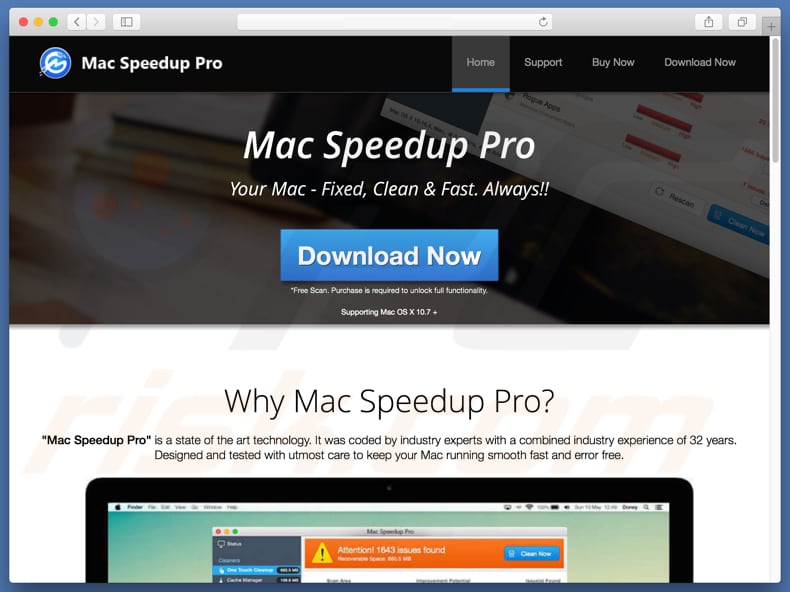
Gli utenti di Mac Speedup Pro hanno a disposizione strumenti come il gestore della cache, il gestore dei registri, la gestione dei rifiuti, la pulizia delle app rogue, la pulizia della cronologia dei browser e così via. Tuttavia, tutti questi strumenti non sono gratuiti. Una volta completata la scansione, per iniziare a riparare i problemi rilevati Mac Speedup Pro chiede di attivarlo per primo. In altre parole, per acquistare una versione completa. Come accennato nella nostra introduzione, questa app è classificata come app potenzialmente indesiderata. Applicazioni di questo tipo offrono spesso scansioni gratuite che trovano / rilevano molti problemi. Tuttavia, esiste un'alta probabilità che la maggior parte delle volte questi risultati di scansione non siano affidabili (probabilmente falso). Tali app visualizzano questi risultati solo per incoraggiare i propri utenti a pagare per una versione completa. Non è noto se Mac Speedup Pro sia veramente legittimo o meno. Tuttavia, non è consigliabile fidarsi delle applicazioni che vengono promosse utilizzando il suddetto metodo "raggruppamento". Inoltre, molto spesso gli sviluppatori usano questo metodo per promuovere più di un'app contemporaneamente. In altre parole, è possibile che Mac Speedup Pro non fosse l'unica app che è stata installata durante il processo di installazione. Molto spesso le app di questo tipo vengono installate insieme ad alcuni browser hijacker o programmi di tipo adware. Applicazioni di questo tipo spesso causano problemi agli utenti relativi a reindirizzamenti indesiderati, visualizzazione di annunci intrusivi e tracciamento dei dati. Ti consigliamo di disinstallare tutte le applicazioni potenzialmente indesiderate il prima possibile, inclusa l'app Mac Speedup Pro.
| Nome | Mac Speedup Pro Applicazione Indesiderata |
| Tipo di Minaccia | Mac malware, Mac virus |
| Sintomi | Il tuo Mac è diventato più lento del normale, si vedono annunci pop-up indesiderati, si viene reindirizzati a siti web dubbi. |
| Metodi di distribuzione | Annunci pop-up ingannevoli, programmi di installazione gratuiti (raggruppamento), programmi di installazione di falsi flash player, download di file torrent. |
| Danni | Monitoraggio della navigazione in Internet (potenziali problemi di privacy), visualizzazione di annunci indesiderati, reindirizzamenti a siti Web ombreggiati, perdita di informazioni private. |
| Rimozione |
Per eliminare possibili infezioni malware, scansiona il tuo computer con un software antivirus legittimo. I nostri ricercatori di sicurezza consigliano di utilizzare Combo Cleaner. Scarica Combo CleanerLo scanner gratuito controlla se il tuo computer è infetto. Per utilizzare tutte le funzionalità, è necessario acquistare una licenza per Combo Cleaner. Hai a disposizione 7 giorni di prova gratuita. Combo Cleaner è di proprietà ed è gestito da RCS LT, società madre di PCRisk. |
Internet è pieno di app simili a Mac Speedup Pro, ad esempio Advanced Mac Cleaner, Mac Cleanup Pro, MacOptimizer, Mac-Mechanic e tanti altri. In genere, vengono promossi come alcune applicazioni utili in grado di fornire ai propri utenti vari strumenti utili, in questo caso varie funzioni di ottimizzazione del sistema. Tuttavia, una volta installati, spesso non forniscono alcun valore reale. Molto spesso sono progettati solo per generare entrate per i loro sviluppatori in un modo o nell'altro.
Come sono state installate applicazioni potenzialmente indesiderate sul mio computer?
Ci sono alcune applicazioni potenzialmente indesiderate (incluso Mac Speedup Pro) che possono essere scaricate dai loro siti ufficiali. Tuttavia, la maggior parte delle persone li scarica a malincuore: attraverso annunci intrusivi o quando saltano le fasi di installazione del software (o del download). Gli sviluppatori di software spesso usano un metodo di marketing ingannevole chiamato "bundling". Il bundling viene utilizzato per indurre gli utenti a installare o scaricare app indesiderate insieme a software regolari (di solito gratuiti, con supporto pubblicitario). Si ottiene semplicemente nascondendo queste app in "Personalizzate", "Avanzate" e altre impostazioni simili nelle finestre di dialogo di installazione / download. Gli sviluppatori sono consapevoli del fatto che molti utenti saltano spesso i passaggi dell'installazione, fanno clic su vari annunci e utilizzano tale comportamento a proprio vantaggio.
Come evitare l'installazione di applicazioni potenzialmente indesiderate?
Fai attenzione quando scarichi e installa software o con vari annunci visualizzati su siti Web inaffidabili. Scarica il software utilizzando solo fonti ufficiali (siti Web) e indirizza i collegamenti. Strumenti come downloader di software di terze parti, installer, torrent e altre fonti simili non dovrebbero essere utilizzati. Controllare sempre "Avanzate", "Personalizzate" e altre sezioni di qualsiasi installazione o finestra di dialogo / impostazione del download. Assicurati che non ci siano caselle di controllo spuntate di default. Deseleziona qualsiasi offerta per installare alcuni software che non desideri installare e solo dopo completare l'installazione o il download. Se si verificano reindirizzamenti a siti Web non affidabili (come giochi d'azzardo, pornografia, appuntamenti per adulti e così via), è possibile che sul computer siano installate app indesiderate. Controllare eventuali voci sospette (plug-in, componenti aggiuntivi, estensioni ecc.) Installate sul browser Web o sul computer e disinstallarle il prima possibile. Se il tuo computer è già infetto da PUA, ti consigliamo di eseguire una scansione con Combo Cleaner Antivirus per Windows per eliminarli automaticamente.
Screenshot del programma di installazione di Mac Speedup Pro:
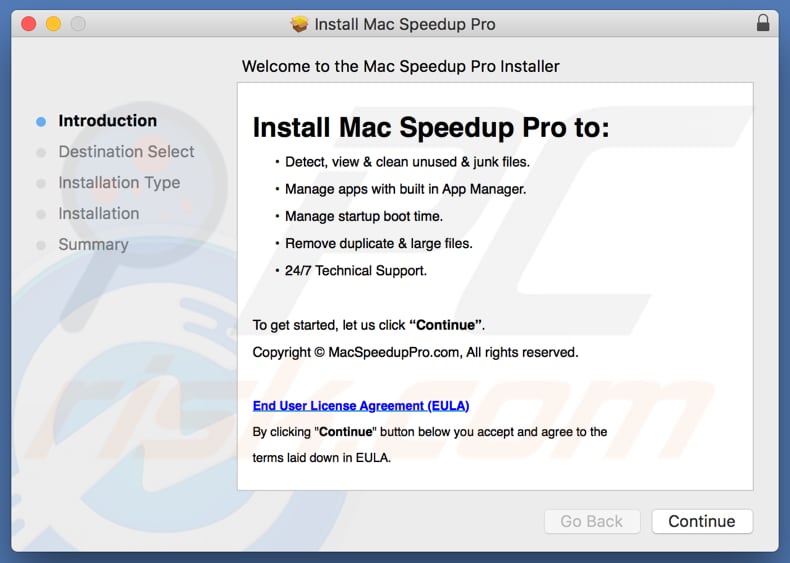
Screenshot di Mac Speedup Pro app:
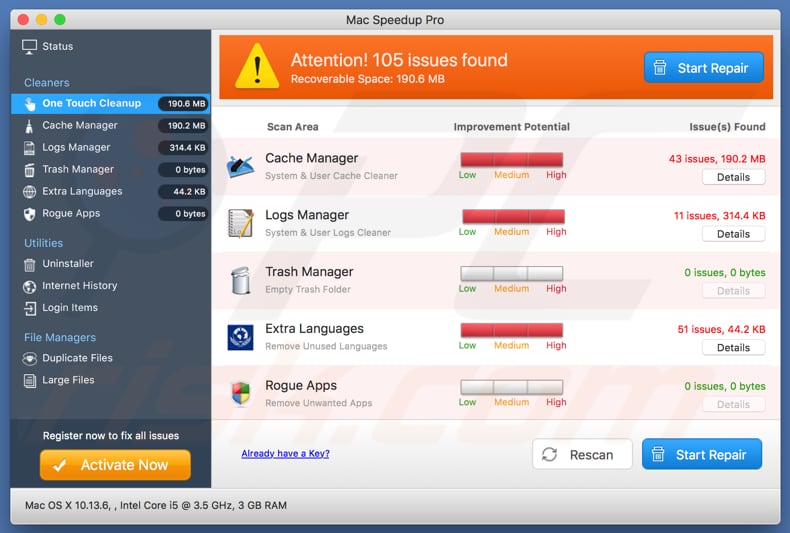
Ecco come appare Mac Speedup Pro (GIF):
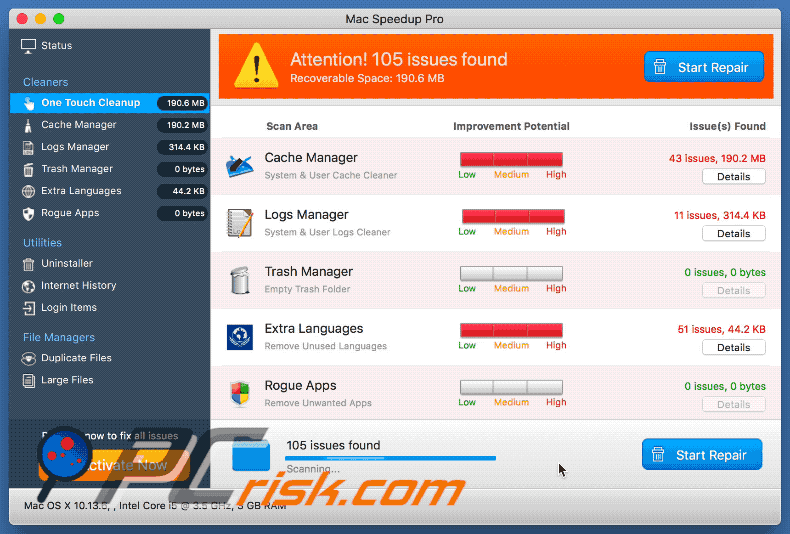
NOTA IMPORTANTE! Mac Speedup Pro si aggiunge all'elenco delle applicazioni che vengono eseguite automaticamente su ogni accesso utente. Pertanto, prima di iniziare, procedere come segue:
- Vai a Preferenze di Sistema -> Utenti e Gruppi.
- Fai clic sul tuo account (noto anche come utente corrente).
- Fai clic su Elementi di login.
- Cerca la voce "Mac Speedup Pro". Selezionalo e fai clic sul pulsante "-" per rimuoverlo.

Rimozione automatica istantanea dei malware:
La rimozione manuale delle minacce potrebbe essere un processo lungo e complicato che richiede competenze informatiche avanzate. Combo Cleaner è uno strumento professionale per la rimozione automatica del malware consigliato per eliminare il malware. Scaricalo cliccando il pulsante qui sotto:
SCARICA Combo CleanerScaricando qualsiasi software elencato in questo sito, accetti le nostre Condizioni di Privacy e le Condizioni di utilizzo. Per utilizzare tutte le funzionalità, è necessario acquistare una licenza per Combo Cleaner. Hai a disposizione 7 giorni di prova gratuita. Combo Cleaner è di proprietà ed è gestito da RCS LT, società madre di PCRisk.
Menu:
- Cos'è "Mac Speedup Pro"?
- STEP 1. Rimuovere i file e le cartelle legate ai PUA da OSX.
- STEP 2. Rimuovere estensioni truffa da Safari.
- STEP 3. Rimuovere estensioni truffa da Google Chrome.
- STEP 4. Rimuovere estensioni truffa da Mozilla Firefox.
Video che mostra come rimuovere Mac Speedup Pro usando Combo Cleaner:
Come rimuovere applicazioni potenzialmente indesiderate:
Rimuovere le applicazioni potenzialmente indesiderate dalla cartella "Applicazioni":

Fare clic sull'icona del Finder. Nella finestra del Finder, selezionare "Applicazioni". Nella cartella applicazioni, cercare "MPlayerX", "NicePlayer", o altre applicazioni sospette e trascinarle nel Cestino. Dopo aver rimosso l'applicazione potenzialmente indesiderata che causa gli annunci online, eseguire la scansione del Mac per trovare tutti i componenti indesiderati rimanenti.
SCARICA il programma di rimozione per infezioni da malware
Combo Cleaner controlla se il tuo computer è infetto. Per utilizzare tutte le funzionalità, è necessario acquistare una licenza per Combo Cleaner. Hai a disposizione 7 giorni di prova gratuita. Combo Cleaner è di proprietà ed è gestito da RCS LT, società madre di PCRisk.
Rimuovere i file e le cartelle legate a mac speedup pro applicazione indesiderata:

Cliccare l'icona del Finder, dal menu a barre, scegliere Vai, e cliccare Vai alla Cartella...
 Verificare la presenza di file generati da adware nella cartella / Library / LaunchAgents:
Verificare la presenza di file generati da adware nella cartella / Library / LaunchAgents:

Nella barra Vai alla Cartella..., digita: /Library/LaunchAgents
 Nella cartella "LaunchAgents", cercare eventuali file sospetti aggiunti di reente e spostarli nel Cestino. Esempi di file generati da adware - “installmac.AppRemoval.plist”, “myppes.download.plist”, “mykotlerino.ltvbit.plist”, “kuklorest.update.plist”, etc. Gli Adware installano comunemente diversi file con la stessa stringa.
Nella cartella "LaunchAgents", cercare eventuali file sospetti aggiunti di reente e spostarli nel Cestino. Esempi di file generati da adware - “installmac.AppRemoval.plist”, “myppes.download.plist”, “mykotlerino.ltvbit.plist”, “kuklorest.update.plist”, etc. Gli Adware installano comunemente diversi file con la stessa stringa.
 Verificare la presenza di file generati da adware nella cartella /Library/Application Support:
Verificare la presenza di file generati da adware nella cartella /Library/Application Support:

Nella barra Vai alla Cartella..., digita: /Library/Application Support
 Nella cartella “Application Support”, lcercare eventuali file sospetti aggiunti di reente e spostarli nel Cestino. Esempi di file generati da adware, “MplayerX” o “NicePlayer”,
Nella cartella “Application Support”, lcercare eventuali file sospetti aggiunti di reente e spostarli nel Cestino. Esempi di file generati da adware, “MplayerX” o “NicePlayer”,
 Verificare la presenza di file generati da adware nella cartella ~/Library/LaunchAgents:
Verificare la presenza di file generati da adware nella cartella ~/Library/LaunchAgents:

Nella barra Vai alla Cartella..., digita: ~/Library/LaunchAgents

Nella cartella "LaunchAgents", cercare eventuali file sospetti aggiunti di reente e spostarli nel Cestino. Esempi di file generati da adware- “installmac.AppRemoval.plist”, “myppes.download.plist”, “mykotlerino.ltvbit.plist”, “kuklorest.update.plist”, etc. Gli Adware installano comunemente diversi file con la stessa stringa.
 Verificare la presenza di file generati da adware nella cartella /Library/LaunchDaemons:
Verificare la presenza di file generati da adware nella cartella /Library/LaunchDaemons:
 Nella barra Vai alla Cartella..., digita: /Library/LaunchDaemons
Nella barra Vai alla Cartella..., digita: /Library/LaunchDaemons
 Nella cartella “LaunchDaemons”, cercare eventuali file sospetti aggiunti di reente e spostarli nel Cestino. Esempi di file generati da adware, “com.aoudad.net-preferences.plist”, “com.myppes.net-preferences.plist”, "com.kuklorest.net-preferences.plist”, “com.avickUpd.plist”, etc..
Nella cartella “LaunchDaemons”, cercare eventuali file sospetti aggiunti di reente e spostarli nel Cestino. Esempi di file generati da adware, “com.aoudad.net-preferences.plist”, “com.myppes.net-preferences.plist”, "com.kuklorest.net-preferences.plist”, “com.avickUpd.plist”, etc..
 Scansiona il tuo Mac con Combo Cleaner:
Scansiona il tuo Mac con Combo Cleaner:
Se hai seguito tutti i passaggi nell'ordine corretto, il Mac dovrebbe essere privo di infezioni. Per essere sicuro che il tuo sistema non sia infetto, esegui una scansione con Combo Cleaner Antivirus. Scaricalo QUI. Dopo aver scaricato il file fare doppio clic sul programma di installazione combocleaner.dmg, nella finestra aperta trascinare e rilasciare l'icona Combo Cleaner in cima all'icona Applicazioni. Ora apri il launchpad e fai clic sull'icona Combo Cleaner. Attendere fino a quando Combo Cleaner aggiorna il suo database delle definizioni dei virus e fare clic sul pulsante "Avvia scansione combinata".

Combo Cleaner eseguirà la scansione del tuo Mac alla ricerca di infezioni da malware. Se la scansione antivirus mostra "nessuna minaccia trovata", significa che è possibile continuare con la guida alla rimozione, altrimenti si consiglia di rimuovere eventuali infezioni trovate prima di continuare.

Dopo aver rimosso i file e le cartelle generati dal adware, continuare a rimuovere le estensioni canaglia dal vostro browser Internet.
Mac Speedup Pro Applicazione Indesiderata rimozione da homepage e motore di ricerca degli Internet browsers:
 Rimuovere le estensioni malevole da Safari:
Rimuovere le estensioni malevole da Safari:
Rimuovere le estensioni di mac speedup pro applicazione indesiderata da Safari:

Aprire Safari, Dalla barra del menu, selezionare "Safari" e clicare su "Preferenze...".

Nella finestra delle preferenze, selezionare "Estensioni" e cercare eventuali estensioni sospette recentemente installate. Quando le trovate, fare clic sul pulsante "Disinstalla". Si noti che è possibile disinstallare in modo sicuro tutte le estensioni dal browser Safari - nessuna è fondamentale per il normale funzionamento del browser.
- Se si continuano ad avere problemi come reindirizzamenti e pubblicità indesiderate - Reset Safari.
 Rimuovere le estensioni malevole da Mozilla Firefox:
Rimuovere le estensioni malevole da Mozilla Firefox:
Rimuovere i componenti aggiuntivi legati a mac speedup pro applicazione indesiderata da Mozilla Firefox:

Aprire il browser Mozilla Firefox. In alto a destra dello schermo, fare clic sul pulsante (tre linee orizzontali) "Apri Menu". Dal menu aperto, scegliere "componenti aggiuntivi".

Scegliere la scheda "Estensioni" e cercare eventuali componenti aggiuntivi sospetti di recente installati. Quando vengono trovati, fare clic sul pulsante "Rimuovi" che si trova accanto. Si noti che è possibile disinstallare in modo sicuro tutte le estensioni dal browser Mozilla Firefox - nessuna è cruciale per il normale funzionamento del browser.
- Se si continuano ad avere problemi come reindirizzamenti e pubblicità indesiderate - Reset Mozilla Firefox.
 Rimuovere estensioni pericolose da Google Chrome:
Rimuovere estensioni pericolose da Google Chrome:
Rimuovere le estensioni di mac speedup pro applicazione indesiderata da Google Chrome:

Aprire Google Chrome e fare clic sul pulsante (tre linee orizzontali) "Menu Chrome" che si trova nell'angolo in alto a destra della finestra del browser. Dal menu a discesa, scegliere "Altri strumenti" e selezionare "Estensioni".

Nella finestra "Estensioni", cercare eventuali componenti aggiuntivi sospetti di recente installati. Quando li trovate, fate clic sul pulsante "Cestino" accanto. Si noti che è possibile disinstallare in modo sicuro tutte le estensioni dal browser Google Chrome - non ce ne sono di fondamentali per il normale funzionamento del browser.
- Se si continuano ad avere problemi come reindirizzamenti e pubblicità indesiderate - Reset Google Chrome.
Condividi:

Tomas Meskauskas
Esperto ricercatore nel campo della sicurezza, analista professionista di malware
Sono appassionato di sicurezza e tecnologia dei computer. Ho un'esperienza di oltre 10 anni di lavoro in varie aziende legate alla risoluzione di problemi tecnici del computer e alla sicurezza di Internet. Dal 2010 lavoro come autore ed editore per PCrisk. Seguimi su Twitter e LinkedIn per rimanere informato sulle ultime minacce alla sicurezza online.
Il portale di sicurezza PCrisk è offerto dalla società RCS LT.
I ricercatori nel campo della sicurezza hanno unito le forze per aiutare gli utenti di computer a conoscere le ultime minacce alla sicurezza online. Maggiori informazioni sull'azienda RCS LT.
Le nostre guide per la rimozione di malware sono gratuite. Tuttavia, se vuoi sostenerci, puoi inviarci una donazione.
DonazioneIl portale di sicurezza PCrisk è offerto dalla società RCS LT.
I ricercatori nel campo della sicurezza hanno unito le forze per aiutare gli utenti di computer a conoscere le ultime minacce alla sicurezza online. Maggiori informazioni sull'azienda RCS LT.
Le nostre guide per la rimozione di malware sono gratuite. Tuttavia, se vuoi sostenerci, puoi inviarci una donazione.
Donazione
▼ Mostra Discussione